728x90
반응형
안녕하세요 오늘은 엑셀의 기초 엑셀에서 줄 바꾸기에 대해서 알아 보겠습니다.

셀안에서 택스트를 작성하다 보면 길게 늘어져 있어서 열 너비가 길어지는 것을 볼 수 있습니다. 그럼 우리는
어떻게 줄 바꾸기를 해서 다음 줄로 넘어갈까요?
1. 자동으로 텍스트 줄 바꾸기

보시다 시피 B2셀에 택스트를 작성하였으나 C,D,E,F로 침범하는거처럼 보입니다. 하지만 B2셀에 입력된것입니다.
여기서 어떻게 할까요? 간단합니다.

홈-텍스트 줄바꿈을 클릭해줍니다.
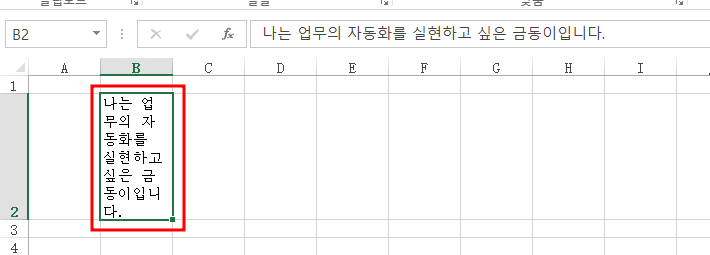
클릭 후 B2셀이 줄 바꾸기가 된 것을 볼 수 있습니다. 지금은 여러줄로 되어있지만 열너비를 설정하면 2줄로 표현 할 수 있겠죠.
단축키로는 어떻게 될까요

단축키는 ALT + H + W 를 클릭하면 손쉽게 텍스트 줄바꿈을 할 수 있습니다.
2. 수동으로 줄바꾸기 (Alt+Enter)
텍스트를 열심히 작성하시고, ALT+ENTER를 클릭하시면 바로 수동으로 다음줄로 내려갑니다. 엄청 간단하죠
3. 셀서식에서 지정하는 방법
엑셀에서 기본적으로 사용하는 줄 바꾸기 방법은 셀서식에서 지정할수 있습니다.
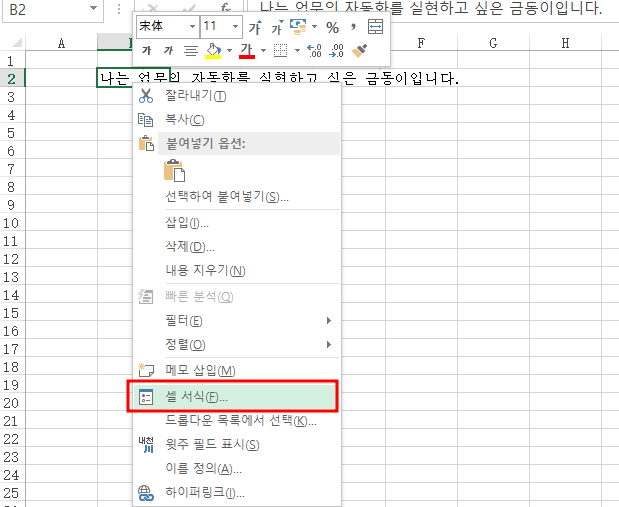
셀에서 오른쪽 마우스 클릭 후 셀서식을 클릭합니다.
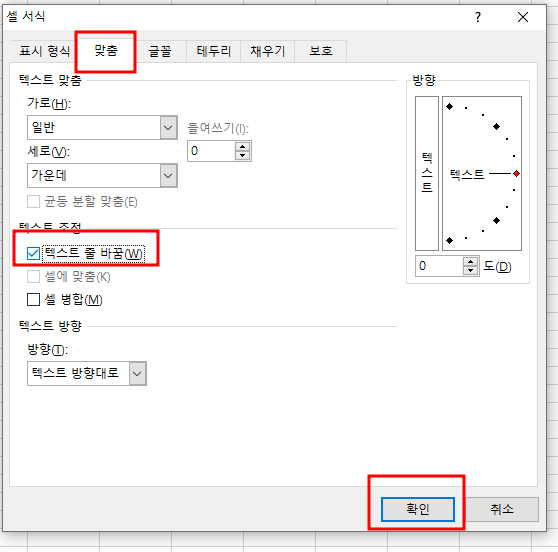
맞춤 탭에서 - 텍스트 줄 바꿈을 클릭합니다. 그럼 손쉽게 셀 전체에 줄 바꾸기를 할 수 있습니다.
셀서식 단축키: ctrl + 1(숫자)
오늘은 엑셀에서 줄 바꾸기에 대해 알아보았습니다.
반복적인 일상 업무에 지친 직장인들을 위해, 차근차근 한 단계 알려드리는 금동이의 업무 자동화 못 알아듣는 엑셀이었습니다.
728x90
반응형
'엑셀로 하는 업무 자동화' 카테고리의 다른 글
| 엑셀의 기초 - 빠른 채우기(자동 채우기)에 대해서 알아보기 (0) | 2023.02.28 |
|---|---|
| 엑셀에서 페이지 번호 설정하기 (0) | 2023.02.21 |
| 엑셀 기본 조건부 서식에 대해 알아보기 (0) | 2023.02.17 |
| 엑셀함수 IF 함수에 대해 사용해 보기 (0) | 2023.02.15 |
| 엑셀의 기본 - VLOOKUP 함수 알아보기 (0) | 2023.02.14 |